MFC-J497DW
Veelgestelde vragen en probleemoplossing |
Duidelijke brede, vervaagde, horizontale lijnen (strepen) die op de afgedrukte documenten verschijnen.
-
Brother raadt klanten aan om geen ander merk inkt te gebruiken en de Brother-inktcartridges niet bij te vullen. Gebruik van niet-originele artikelen kan de werking, afdrukkwaliteit en betrouwbaarheid van de apparatuur nadelig beïnvloeden. De inkt in de originele cartridges van Brother is zodanig samengesteld dat vlekken en vegen en verstopping van de printkop worden voorkomen. De beperkte garantie van Brother is niet van toepassing op problemen die het gevolg zijn van het gebruik van niet-originele inkt en/of cartridges.
> Klik hier voor meer informatie over originele Brother- verbruiksartikelen.
- De afdrukkwaliteit wordt ook beïnvloed door het gebruikte type en merk papier en de geselecteerde afdruk- of kopieerinstellingen. Voor een optimale afdrukkwaliteit is het belangrijk dat u het aanbevolen papier gebruikt voor het soort document dat u wilt afdrukken.
Voor kopiëren
-
Wijzig de kopieerkwaliteit in de modus Fijn, doe het volgende om de kopieerkwaliteit te wijzigen:
-
Laad uw document.
-
Druk op
 (Kopie). (Bij bepaalde modellen is deze stap niet nodig.)
(Kopie). (Bij bepaalde modellen is deze stap niet nodig.)
-
Voer het gewenste aantal exemplaren in.
-
Druk op de pijl omhoog of omlaag om Kwaliteit te selecteren. Druk op OK.
-
Druk op de pijl omhoog of omlaag om Fijn te selecteren. Druk op OK.
- Als u geen instellingen meer wilt wijzigen, drukt u op Mono Start of Kleur Start.
-
Laad uw document.
-
Wijzig de instelling voor het papiertype. Als het papiertype is ingesteld op Normaal papier, wijzigt u dit in Inkjetpapier. Als de papierinstelling is ingesteld op Inkjetpapier, wijzigt u deze in Brother BP71 of Glossy anders. Doe het volgende om het papiertype te wijzigen:
-
Laad uw document.
-
Druk op
 (Kopie). (Bij bepaalde modellen is deze stap niet nodig.)
(Kopie). (Bij bepaalde modellen is deze stap niet nodig.)
-
Voer het gewenste aantal exemplaren in.
-
Druk op de pijl Omhoog of omlaag om Type papier te selecteren. Druk op OK.
-
Druk op de pijl Omhoog of omlaag om Fotopapier (Brother BP71/ Ander fotopapier Glossy) te selecteren. Druk op OK.
- Als u geen instellingen meer wilt wijzigen, drukt u op Mono Start of Kleur Start.
-
Laad uw document.
Afdrukken vanaf de computer
Afhankelijk van de huidige instellingen in het printerstuurprogramma, kunt u de instellingen wijzigen om de afdrukkwaliteit te verbeteren:
-
Voor de instelling Kleur/Grijstinten selecteert u Kleur.
-
Voor de instelling Mediatype, als de instelling momenteel Normaal papier is, wijzigt u deze in Inkjetpapier.
Als de instelling momenteel Inkjetpapier is, wijzigt u dit in Brother BP71-fotopapier of Ander fotopapier.
Doe het volgende om toegang te krijgen tot de printerdriver om deze instellingen aan te passen.
Voor Windows®-gebruikers om "Kleur/Grijstinten" en "Mediatype" in te stellen:
-
Klik op Voorkeursinstellingen. (Klik hier om weer te geven hoe u Voorkeursinstellingen voor afdrukken opent)
-
Open het tabblad Normaal tab en zoek het gedeelte Media Type.
Als de huidige instelling Normaal papier is, wijzigt u dit in Inkjetpapier.
Als de huidige instelling Inkjetpapier is, wijzigt u dit in Brother BP71-fotopapier of Ander fotopapier.
Klik op de vervolgkeuzepijl rechts van het veld om toegang te krijgen tot de opties.
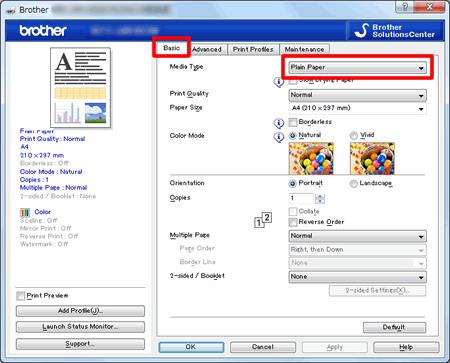
-
Klik op het tabblad Geavanceerd.
In het gedeelte Kleur/Grijstinten klik op Kleur.
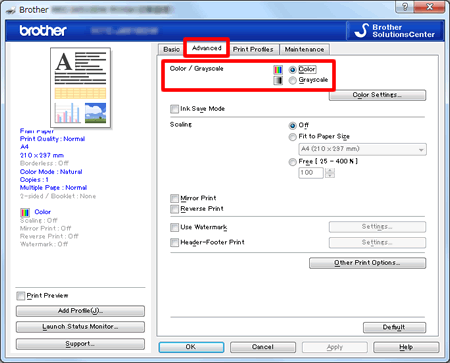
- Klik op OK.
Voor Mac OS X-gebruikers om "Kleur/Grijstinten" en "Mediatype" in te stellen:
-
Open het afdrukvenster. (Klik hier om weer te geven hoe u het afdrukvenster opent.)
-
Kies Printerinstellingen in het afdrukvenster.
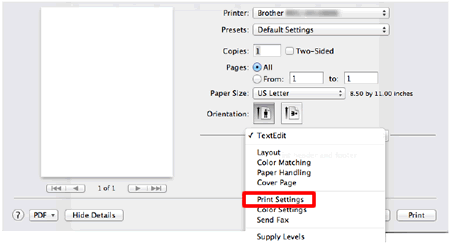
-
Klik in de keuzelijst naast Soort papier.
-
Als de huidige instelling Normaal papier is, wijzigt u dit in Inkjetpapier.
Als de huidige instelling Inkjetpapier is, wijzigt u dit in Brother BP71-fotopapier of Ander fotopapier.
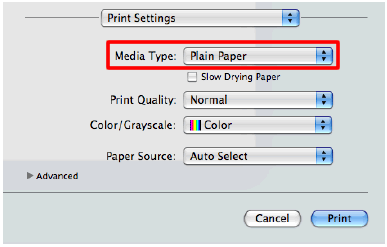
-
Klik in de keuzelijst naast Soort papier.
-
Selecteer Kleur.
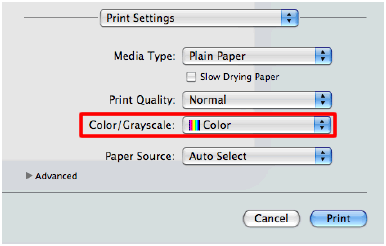
-
Klik op Voorkeursinstellingen. (Klik hier om weer te geven hoe u Voorkeursinstellingen voor afdrukken opent)
Feedback
Geef hieronder uw feedback. Aan de hand daarvan kunnen wij onze ondersteuning verder verbeteren.
